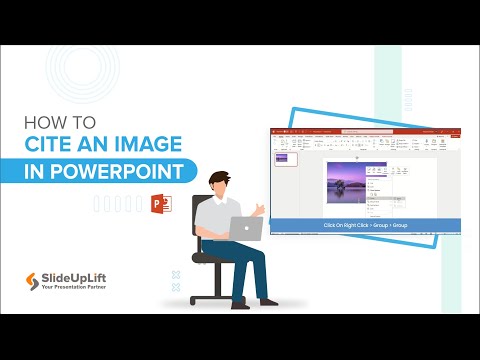درختان خانوادگی یک پروژه معمول مدرسه و یک راه سرگرم کننده برای نشان دادن اصل و نسب خود به مردم است. Excel می تواند پروژه های شجره نامه پیچیده تری نیز داشته باشد ، اما برای پروژه های تحقیقاتی طولانی مدت ممکن است نرم افزارهای تخصصی را ترجیح دهید.
مراحل
روش 1 از 3: استفاده از الگو

مرحله 1. یک سند جدید از قالب ایجاد کنید
در صورت موجود بودن گزینه File → New from Template را انتخاب کنید. در برخی از نسخه های Excel ، فقط با انتخاب File → New پنجره ای باز می شود که می توانید بین الگوها یکی را انتخاب کنید.

مرحله 2. الگوی درخت خانواده را جستجو کنید
الگوی درخت خانواده از قبل نصب نشده است ، بنابراین برای پیدا کردن آن باید به اینترنت متصل باشید. برای یافتن دو گزینه موجود برای بارگیری رایگان ، "درخت خانواده" را جستجو کنید. اگر نوار جستجو را نمی بینید ، بسته به نسخه اکسل خود ، به بخش "Microsoft Office Online" ، "Office.com" یا "قالب های آنلاین" نگاه کنید. زیر بخش "شخصی" را انتخاب کنید ، سپس الگوهای درخت خانواده را جستجو کنید.
اگر از Excel 2007 یا بالاتر استفاده می کنید ، ممکن است این گزینه ها را مشاهده نکنید. شما می توانید الگوهای غیر رسمی را به صورت آنلاین جستجو کنید ، یا برای یافتن سایر گزینه ها به بخش های زیر بروید

مرحله 3. نمودار اصلی درخت خانواده را امتحان کنید
قالب "نمودار درخت خانواده" یک صفحه گسترده ساده با سلول های رنگی برای ترسیم درخت خانواده است. فقط برای خود و چهار نسل اجداد مستقیم جا وجود دارد. این باعث می شود که انتخاب خوبی برای پروژه های مدرسه باشد ، اما تحقیقات نسبتی گسترده انجام نمی شود. برای استفاده از آن ، کافی است روی سلول های رنگی کلیک کرده و نام اعضای خانواده خود را تایپ کنید.
برای افزودن سلول برای خواهر و برادر خود ، سلول "خود" را در سلول دیگری در همان ستون کپی و چسباند تا به همان رنگ سبز درآید. به طور مشابه ، می توانید سلولهای والدین خود را در یک ستون کپی و چسباند تا سلولهای سبز روشن تری برای عمه ها و عموهای خود ایجاد کنید

مرحله 4. ایجاد شجره نامه بزرگتر
اگر روی درخت پیچیده تری کار می کنید ، به جای آن الگوی "درخت خانواده" را انتخاب کنید. این از ویژگی SmartArt استفاده می کند ، که به Excel 2007 یا بالاتر نیاز دارد. هنوز می توانید روی مربع ها کلیک کرده و نام اقوام خود را تایپ کنید ، اما ویژگی های بیشتری نیز دارید:
- روی هر نقطه از سند کلیک کنید تا پنجره متن ظاهر شود. این به شما امکان می دهد درخت خانواده را از طریق یک لیست ساده و جمع و جور ویرایش کنید. برای افزودن خویشاوند دیگر ، دکمه + را در بالای صفحه فشار دهید. با انتخاب سلول جدید ، از دکمه های → یا ← برای انتقال آن بین نسل ها استفاده کنید. کلیک کنید و بکشید تا آن را در زیر نام پسر یا دخترش منتقل کنید.
- بالای سند ، منوی روبان SmartArt دارای گزینه های بصری زیادی است. برای مثال ، روی نماد سلسله مراتب کلیک کنید تا مجموعه ای از روش های نمایش داده ها را مشاهده کنید.
روش 2 از 3: استفاده از SmartArt (Excel 2007 یا بالاتر)

مرحله 1. روی نماد SmartArt در منوی روبان کلیک کنید
در نسخه های مدرن اکسل ، می توانید از ویژگی "SmartArt" برای ایجاد نمودارهای جذاب تر استفاده کنید. برای شروع ، "SmartArt" را در منوی روبان بالای صفحه گسترده خالی انتخاب کنید.
در Excel 2007 ، برگه درج را انتخاب کنید ، سپس SmartArt را در گروه Illustrations پیدا کنید

مرحله 2. یک سلسله مراتب ایجاد کنید
اکنون که منوی روبان گزینه های SmartArt را نشان می دهد ، نماد Hierarchy را در سمت چپ منو انتخاب کنید. سبک بصری مورد نظر خود را انتخاب کنید ، و روی صفحه گسترده ظاهر می شود.

مرحله 3. شجره نامه را پر کنید
نمودار جدید را می توان مانند هر شیء Excel کشیده و بزرگ کرد. روی هر شکل یا خط خالی موجود در نمودار کلیک کنید تا نام شجره نامه خود را تایپ کنید.
متناوباً از پنجره متن که هنگام انتخاب نمودار ظاهر می شود استفاده کنید. هر تغییری که در پنجره متن ایجاد کنید ، بلافاصله روی ظاهر نمودار تأثیر می گذارد
روش 3 از 3: استفاده از یک صفحه گسترده گسترده

مرحله 1. Insert Shape را انتخاب کنید
یک صفحه گسترده جدید Excel ایجاد کنید. روی Insert در منوی بالا یا منوی روبان و سپس Shape کلیک کنید. مستطیل ، بیضی شکل یا هر شکل دیگری را انتخاب کنید.

مرحله 2. آن را در صفحه گسترده قرار دهید
روی صفحه گسترده کلیک کرده و بکشید تا شکل "رسم شود". برای کشیدن یک دایره یا مربع کامل ، as را هنگام کشیدن نگه دارید.

مرحله 3. نام خود را در شکل بنویسید
روی پایین ترین شکل کلیک کنید و نام خود را تایپ کنید. اگر می خواهید قبل از رفتن به مرحله بعدی ، اندازه فونت ، رنگ و سایر سبک ها را تنظیم کنید.

مرحله 4. برای ایجاد اشکال بیشتر کپی و جایگذاری کنید
شکلی را که تازه کشیده اید انتخاب کرده و با Ctrl+C (⌘ Cmd+C در Mac) کپی کنید. با فشردن مکرر Ctrl+V ، به تعداد مورد نیاز خود جایگذاری کنید.

مرحله 5. آنها را در یک درخت خانوادگی مرتب کنید
کلیک کنید و اشکال را به طرح درخت خانواده بکشید. به طور معمول ، شما یک شکل را در پایین ورق قرار می دهید ، دو شکل در یک ردیف بالاتر از آن ، دو شکل دیگر در بالای هر یک از آنها و غیره. روی هر شکل و نوع کلیک کنید تا به نام هر یک از اقوام بنویسید.

مرحله 6. خطوط را وارد کنید
به منوی Insert Shapes بازگردید و یک خط زیگزاگ را انتخاب کنید. روی صفحه گسترده کلیک کرده و بکشید تا خطی را که شکل را با دو شکل (والدین) بالای آن وصل می کند ترسیم کنید. مانند قبل ، برای ایجاد خطوط جدید کپی و چسباندن آنها را به موقعیت خود بکشید.

مرحله 7. اطلاعات اختیاری را بنویسید
اگر دوست دارید ، می توانید تاریخ تولد یا یادداشت هایی را در زیر هر نام درج کنید. شما می توانید این را درون خود شکل اضافه کنید ، یا بر روی سلول های صفحه گسترده درست زیر هر نام کلیک کنید و اطلاعات را در آنجا تایپ کنید.